PPT中让文字以动画形式一个一个出现的操作流程
 发布于2024-12-29 阅读(0)
发布于2024-12-29 阅读(0)
扫一扫,手机访问
1、首先在PPT中打开一个ppt。选中这个ppt中想要呈现这种动画效果的文字。
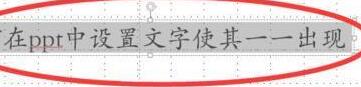
2、选中以后点击上方工具栏中的的【动画】,然后点击动画效果【出现】,这时选中的文字就会在左上角出现数字角标,这就意味着选中的文字已经有了基本的动画。
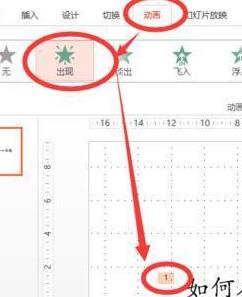
3、然后在【效果选项】一栏的右下角有一个小箭头,点击之后即会出现新的界面,点击【效果】,在效果这一页中选择【动画文本】。
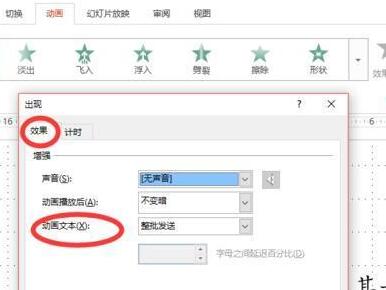
4、在【动画文本】一栏中,选择【按字母】,同时在下方还可以设置每个字母间出现的间断时长,然后点击确定。之后选中的文字即可出现打印机效果了。
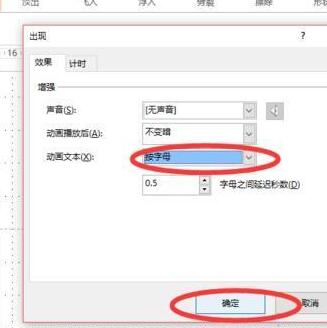
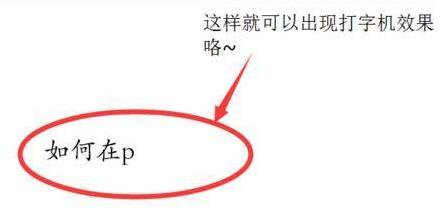
5、另外一种方法是将这些文字分别放在数个独立的文本框中。
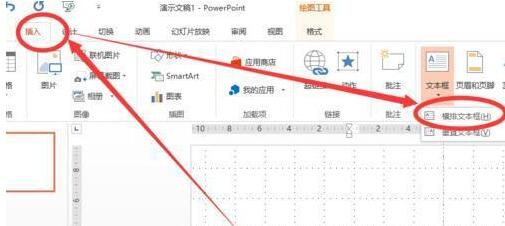
6、然后分别对每个文本框设置动画效果。即选中每个文本框,然后再上方的工具栏中点击【动画效果】→【出现】。设置完成后就可以看到每个文本框左上角出现了不同的数字,也即是动画出现前后顺序。
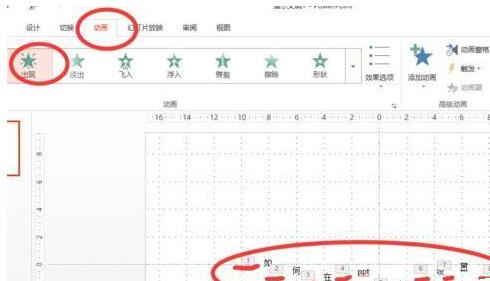
7、设置完后,在上方工具栏可以找到【动画窗格】,点击后会在界面右侧出现一个工具栏,在这里可以对每个动画进行间隔时间、出现顺序等进行调整。
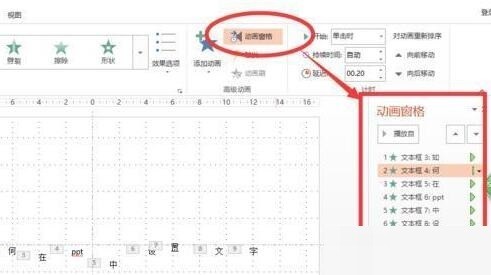
注意:不建议一个字一个字的设置独立的动画效果。如果只有几个字,那俩种方法都可以,如果字数很多的话,一个一个设置就会显得十分麻烦。
本文转载于:https://xiazai.zol.com.cn/jiqiao/116922.html 如有侵犯,请联系admin@zhengruan.com删除
产品推荐
-

售后无忧
立即购买>- DAEMON Tools Lite 10【序列号终身授权 + 中文版 + Win】
-
¥150.00
office旗舰店
-

售后无忧
立即购买>- DAEMON Tools Ultra 5【序列号终身授权 + 中文版 + Win】
-
¥198.00
office旗舰店
-

售后无忧
立即购买>- DAEMON Tools Pro 8【序列号终身授权 + 中文版 + Win】
-
¥189.00
office旗舰店
-

售后无忧
立即购买>- CorelDRAW X8 简体中文【标准版 + Win】
-
¥1788.00
office旗舰店
-
 正版软件
正版软件
- PPT制作放大镜效果的具体步骤
- 1、打开PPT2、要准备的有原图,还有放大部分的图。3、处理放大的图片:双击图片,自动进入格式菜单中,在菜单中选择如图所示效果。4、在菜单中选择【插入】,选择【形状】。5、在形状的下拉菜单中选择【椭圆形标注】,如图红线框选所示。6、拖动出椭圆形并把此图和图片重和调整成一样的形状和大小。7、双击形状,形状填充这里选择【无填充颜色】。8、在形状轮廓这里粗细调整成如图所示,也可以根据自己需要来选择粗细和颜色。9、最后的效果如图所示。
- 9分钟前 ppt 放大镜效果 0
-
 正版软件
正版软件
- 虾米音乐分享到新浪微博的操作教程
- 1、打开手机桌面的虾米音乐软件,进入首页,点击三点符号的图标,会弹出新的选项框,下面就是点击分享,如图所示2、那么再点击复制链接,3、接着打开桌面上的新浪博客,并进入个人中心页面,然后点击加号的按钮,再点击打开插入超链接,将之前复制链接粘贴上去,就可以了,这样可以实现分享的其中方法,如图所示。
- 14分钟前 0
-
 正版软件
正版软件
- 【图文详解】U盘安装Win10系统,轻松重装电脑操作系统
- 简介:重装系统是一项常见的电脑维护操作,它可以帮助我们解决系统崩溃、病毒入侵、性能下降等问题。本文将详细介绍如何使用U盘安装Win10系统,轻松完成电脑操作系统的重装。工具原料:系统版本:Windows1020H2品牌型号:联想小新Air14软件版本:微PE工具箱v2.1一、准备工作1、准备一个容量至少为8GB的U盘,确保U盘内没有重要数据。2、下载Windows10系统镜像文件和微PE工具箱。3、使用微PE工具箱制作Win10系统安装U盘。打开微PE工具箱,选择"制作PE启动盘",按照提示完成操作。二、
- 24分钟前 u盘重装系统教程 电脑系统重装流程 0
-
 正版软件
正版软件
- 轻颜相机自动保存怎么设置
- 轻颜相机自动保存怎么设置?在轻颜相机APP中是可以自动保存拍摄的照片,多数的用户不知道如何设置自动保存功能,接下来就是小编为玩家带来的轻颜相机自动保存设置方法教程,感兴趣的玩家快来一起看看吧!轻颜相机使用教程轻颜相机自动保存怎么设置1、首先打开轻颜相机APP进入到主页面,点击右下角【我的】进入专区;2、接着在我的功能页面,选择右上角【三个横线】图标;3、之后右侧展开多功能栏,找到其中的【相机设置】;4、最后在相机设置功能页面,滑动【自动保存】边框后方的按钮即可设置。
- 39分钟前 自动保存 轻颜相机 0
-
 正版软件
正版软件
- 网易云音乐取消收藏歌单的操作流程
- 1、首先打开网易云2、点击左上角【我的】3、找的【收藏歌单】并点击4、再点击右边的三个点。5、点击歌单管理。6、选择要删除的歌单7、再点击屏幕下方的删除即可
- 54分钟前 网易云音乐 取消收藏 0
最新发布
-
 1
1
-
 2
2
-
 3
3
-
 4
4
-
 5
5
-
 6
6
- 微软预告:移动端Edge获得单点登录等诸多功能
- 1828天前
-
 7
7
-
 8
8
- Win10Sets多标签功能下线了 微软回应正在优化
- 1837天前
-
 9
9
- Windows10五月更新存储空间条件变更了
- 1860天前
相关推荐
热门关注
-

- Xshell 6 简体中文
- ¥899.00-¥1149.00
-

- DaVinci Resolve Studio 16 简体中文
- ¥2550.00-¥2550.00
-

- Camtasia 2019 简体中文
- ¥689.00-¥689.00
-

- Luminar 3 简体中文
- ¥288.00-¥288.00
-

- Apowersoft 录屏王 简体中文
- ¥129.00-¥339.00